当我们坐在电脑前时,大部分时间都在网上冲浪。 在我们可以在网上找到的所有页面中,我们肯定只有少数几个我们经常访问,甚至一天访问几次。 如果每次我们想访问这些网站时,我们都必须打开一个新的浏览器窗口或标签并写下地址,我们可能会浪费很多时间。 因此,为我们最喜欢的网站创建快捷方式以保存在任务栏或 Windows 桌面上。
通过这种方式,我们将能够通过单击访问不同的网页,而不管我们当时正在执行的任务。 因此,不再需要最小化或关闭我们正在工作的窗口以转到浏览器或打开新实例,输入站点地址并导航到它。

我们只需要单击位于任务栏或桌面上的快捷方式。 虽然浏览器确实允许我们将网站添加到他们的书签或收藏夹中,但如果我们没有打开它,我们将不得不打开一个新窗口,转到书签,搜索我们要访问的网站并选择它进入其中。 也可以始终在浏览器中打开我们最喜欢的网站,但是,这将导致我们不必要地消耗 PC 的重要资源,尤其是在有很多标签的情况下。
因此,能够快速访问我们最喜欢的网站的最舒适、最简单和最快的解决方案是创建直接访问,我们可以在不同的浏览器中非常轻松地做到这一点。
添加从浏览器对网站的直接访问
根据我们最常使用的浏览器,我们将有不同的方法可以将对我们最喜欢的网站的直接访问添加到 Windows 10 或 Windows 11 中的桌面或任务栏。
Google Chrome
如果我们是 Google 铬系列 作为默认浏览器,我们必须打开它并访问要保存为快捷方式的网页。 随后,从右上角三个按钮所代表的浏览器菜单按钮中,单击 更多工具 选项并单击 创建快捷方式 . 现在我们只需要给它一个名字,我们就会自动看到如何在我们的桌面上创建对该网站的直接访问。
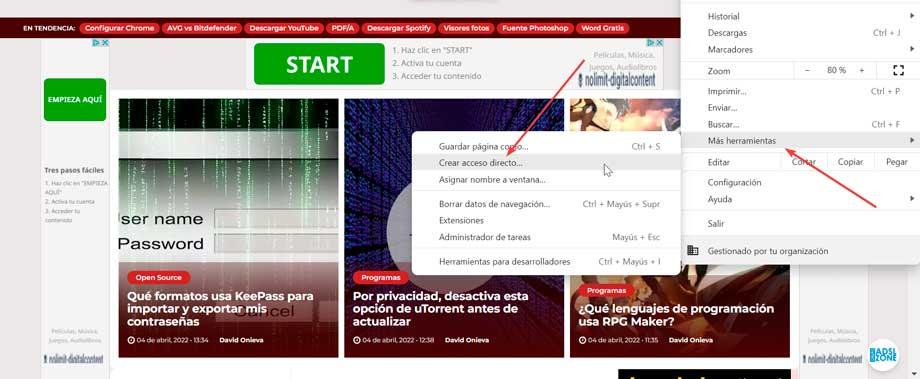
我们可用的另一种方法是,在浏览器打开到我们需要的页面时,按住挂锁形图标并将其拖到桌面上。 这将自动创建该网页的快捷方式。 如果我们将 Chrome 配置为默认浏览器,这将起作用,否则将为该浏览器创建快捷方式。
火狐浏览器
如果我们是使用 Mozilla浏览器 , 比如说 Firefox 没有从其设置菜单创建快捷方式的选项。 然后我们将不得不打开一个浏览器窗口并访问我们想要作为直接访问的网络。 加载后,我们只需单击地址栏中显示在我们网站名称旁边的挂锁即可进入桌面上的可用空间。 一旦我们在桌面上创建了图标,您就可以 将其拖到任务栏 如果我们想要更多地使用它。
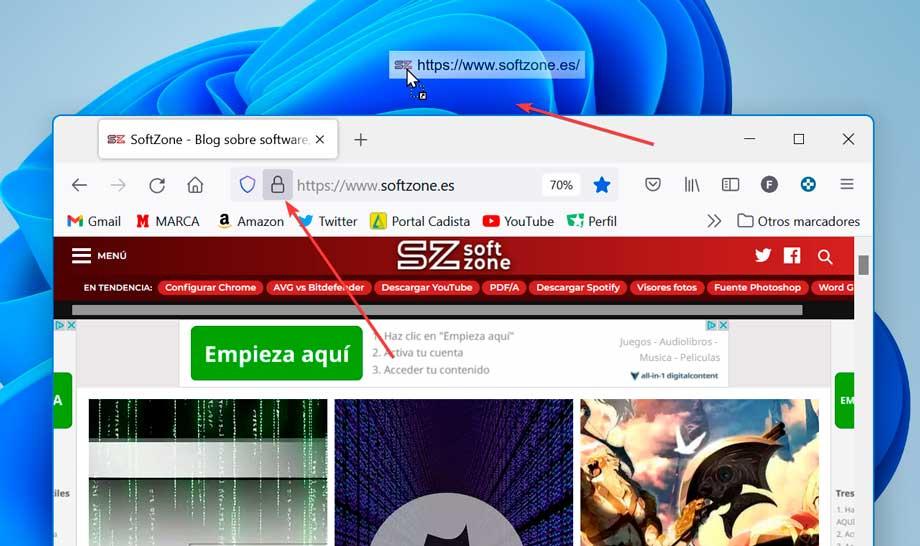
微软边缘
如果我们使用 Microsoft 已经取代经典 Internet Explorer 的浏览器,它还具有创建直接访问我们最喜欢的网站的方法。
为此,我们打开 边缘 并输入我们感兴趣的网页。 然后点击右上角三个点的按钮。 这将打开一个菜单,我们必须在其中定位自己 更多工具 . 现在将在左侧打开一个侧面菜单,我们可以选择 固定到任务栏 or 固定到开头 ,取决于我们喜欢的选项。

与其他情况一样,我们可以停止按下网址旁边出现的挂锁上的指针,并将其拖到桌面上以自动创建快捷方式。 如果我们将 Edge 配置为默认浏览器,则每次双击时它都会打开。
Opera
另一个最受欢迎的浏览器是 Opera,所以它可能是最常用的一种。 不得不说这 没有任何功能 在其配置菜单中,我们可以创建对桌面、任务栏或开始菜单的直接访问。 但是,这并不意味着我们没有这种可能,因为就像在其他浏览器中一样,您只需按住地址栏左侧出现的挂锁图标上的光标并将其拖动到桌面。 它将自动创建对该网站的直接访问,如有必要,我们可以将其添加到工具栏或开始菜单
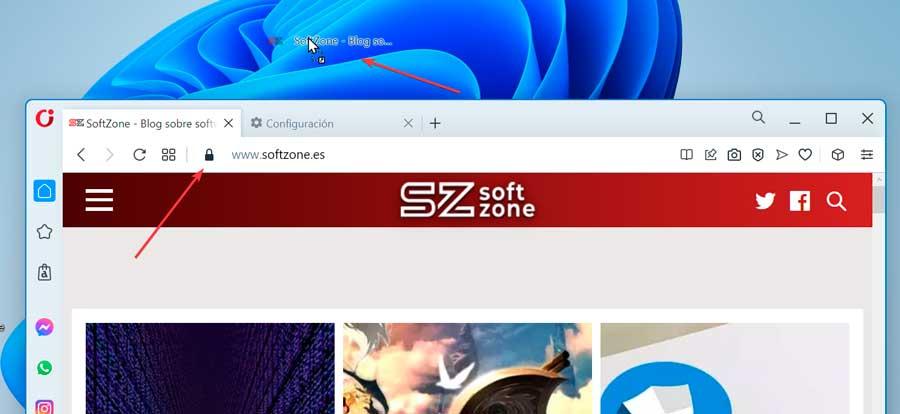
从桌面创建网站的快捷方式
我们可以从浏览器创建直接访问网站的另一个选项是从 Windows 桌面进行。
为此,请右键单击桌面上的空白区域,然后选择“新建”和“直接访问”。 接下来,我们必须编写托管 Google Chrome、Mozilla Firefox、Microsoft Edge、Opera 或我们要使用的其他浏览器的路径,然后是我们要打开的 URL。 例如:
- 适用 Google Chrome :
"C:/Program Files/Google/Chrome/Application/chrome.exe" https://www.softzone.es
- 适用 Mozilla Firefox浏览器 :
"C:/Program Files/Mozilla Firefox/firefox.exe" https://www.softzone.es
- 适用 微软边缘 :
"%windir%explorer.exe" microsoft-edge: https://www.softzone.es
- 适用 Opera :
"C:/Users/Fran/AppData/Local/Programs/Opera" https://www.softzone.es
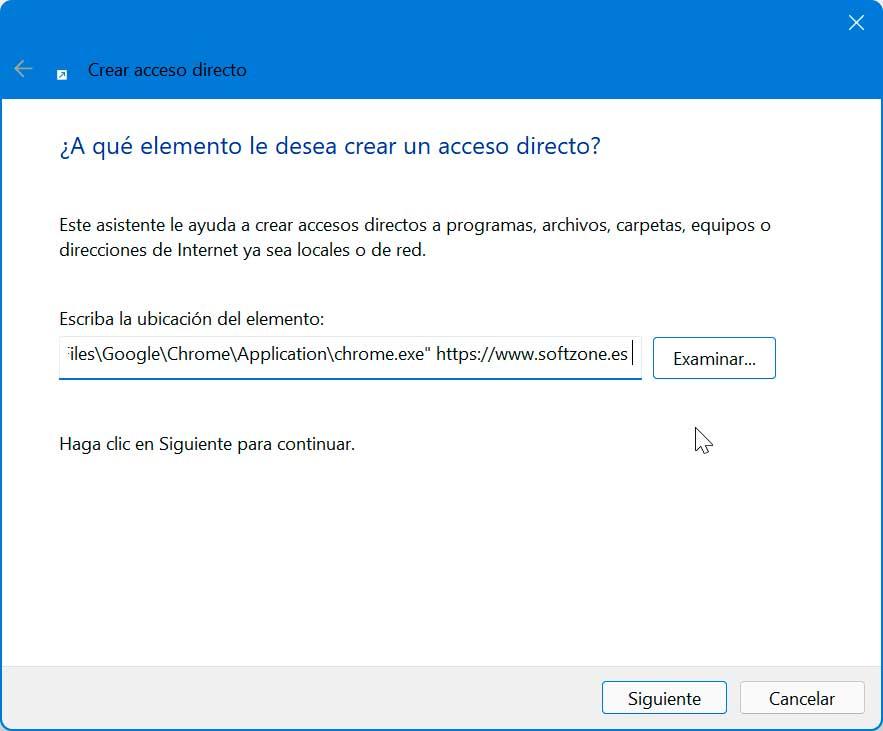
完成此操作后,我们只需为快捷方式命名,它将在桌面上自动创建。 一旦我们双击它以打开具有所需网络的浏览器。 同样,我们可以通过简单地将快捷方式拖放到任务栏上来添加它。